Veux-tu apprendre comment ajouter toujours deux points à la fin de ta colonne dans Excel ? Dans ce tutoriel, je t'expliquerai deux méthodes efficaces pour y parvenir. Que ce soit pour un tableau ou une présentation de données spécifique, tu verras que c'est simple et rapide de répondre à tes besoins. Commençons !
Principales conclusions
Dans ce tutoriel, tu apprendras comment ajouter automatiquement des deux-points à la fin d'une colonne dans Excel. Il y a d'abord une approche manuelle où tu interviens directement dans les cellules. Ensuite, je te montrerai une option de mise en forme personnalisée qui peut te faire gagner beaucoup de temps. Les deux méthodes sont simples et conviennent aussi bien aux débutants qu'aux utilisateurs avancés.
Méthode Manuelle
Commence par ouvrir ta table Excel dans laquelle tu souhaites ajouter des deux-points. Peut-être as-tu déjà une liste de noms ou d'autres données, et le chef t'a demandé de les doter de deux-points. Navigue jusqu'à la cellule où tu souhaites ajouter le deux-points. Tu peux en ajouter un en laissant simplement un espace après chaque entrée respective, puis en tapant les deux-points. Cela peut sembler simple, mais cela pourrait donner un aspect désordonné si tu dois modifier de nombreuses cellules.
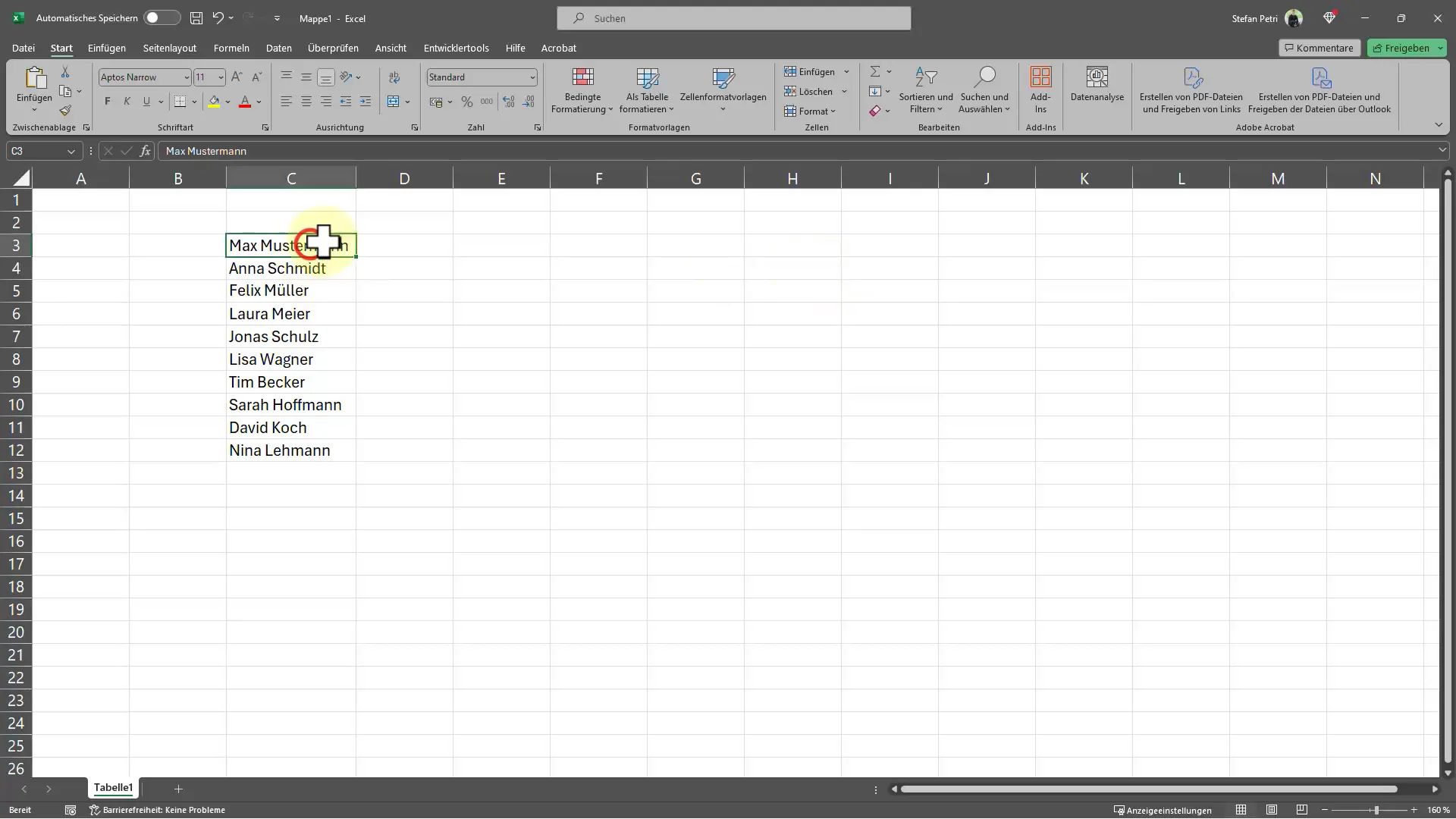
Pour obtenir un aspect uniforme, tu pourrais être tenté d'élargir la colonne ou de modifier individuellement les cellules. Cependant, cela peut être fastidieux, surtout lorsque tu travailles avec de nombreuses données. Il existe de meilleures façons de procéder.
Utilisation du double-clic pour ajuster la largeur des colonnes
Une autre approche consiste à ajuster la largeur des colonnes en double-cliquant sur la ligne de séparation entre les colonnes. Ainsi, Excel ajuste automatiquement la largeur en fonction de la plus longue entrée dans la colonne. Cela aide à s'assurer que le deux-points sont visibles pour toutes les entrées. C'est une bonne option pour améliorer la mise en page de ta table et augmenter la lisibilité.
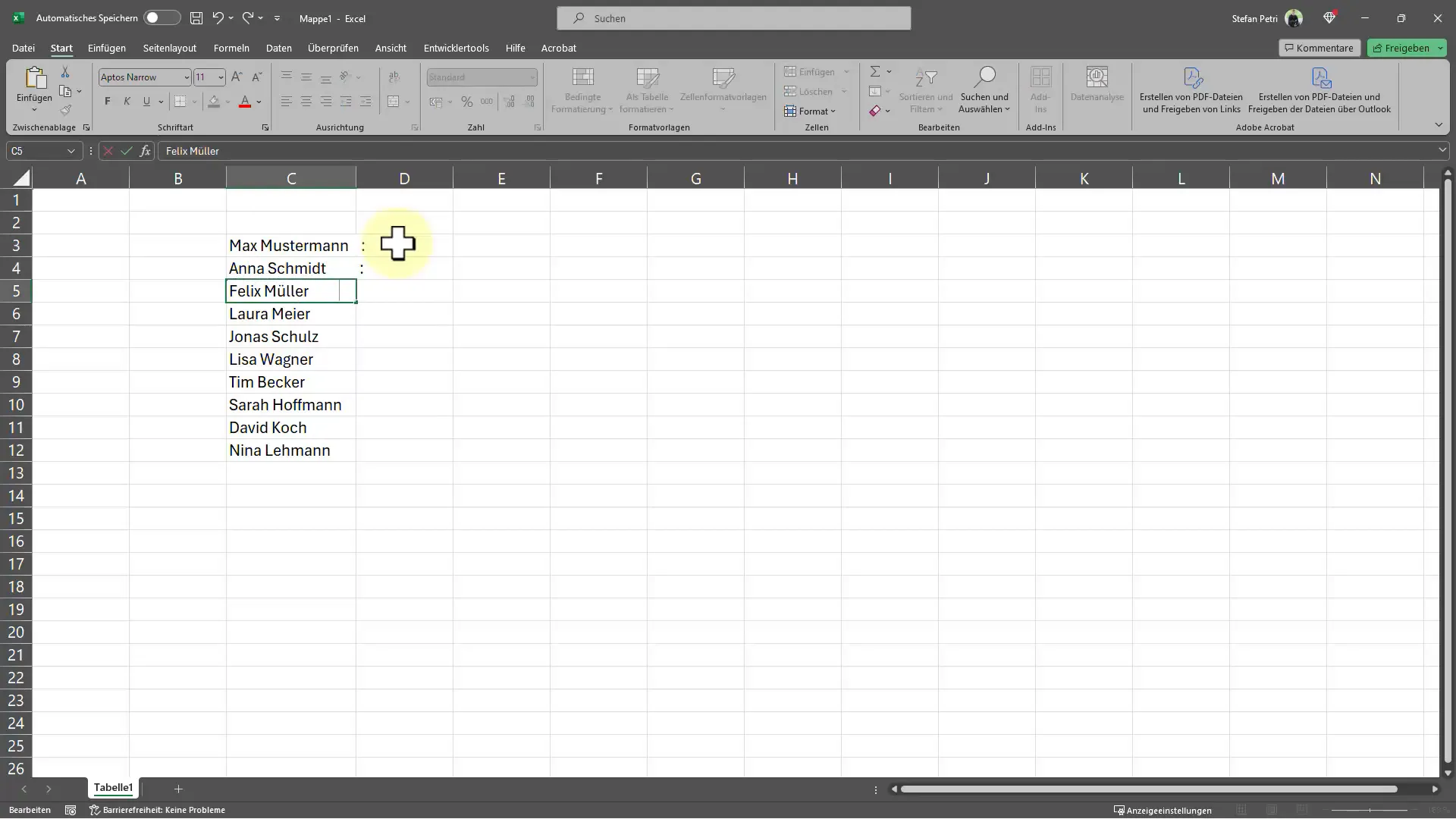
Cependant, si tu recherches une méthode encore plus efficace qui nécessite moins d'intervention manuelle, tu devrais utiliser la Formatage personnalisé.
Formatage Personnalisé
Pour utiliser l'option de formatage personnalisé, va dans ton tableau et sélectionne les cellules concernées. Clique dessus avec le bouton droit de la souris et choisis l'option « Format de cellule ». Une nouvelle fenêtre s'ouvrira. Choisis ici l'option « Personnalisé ».
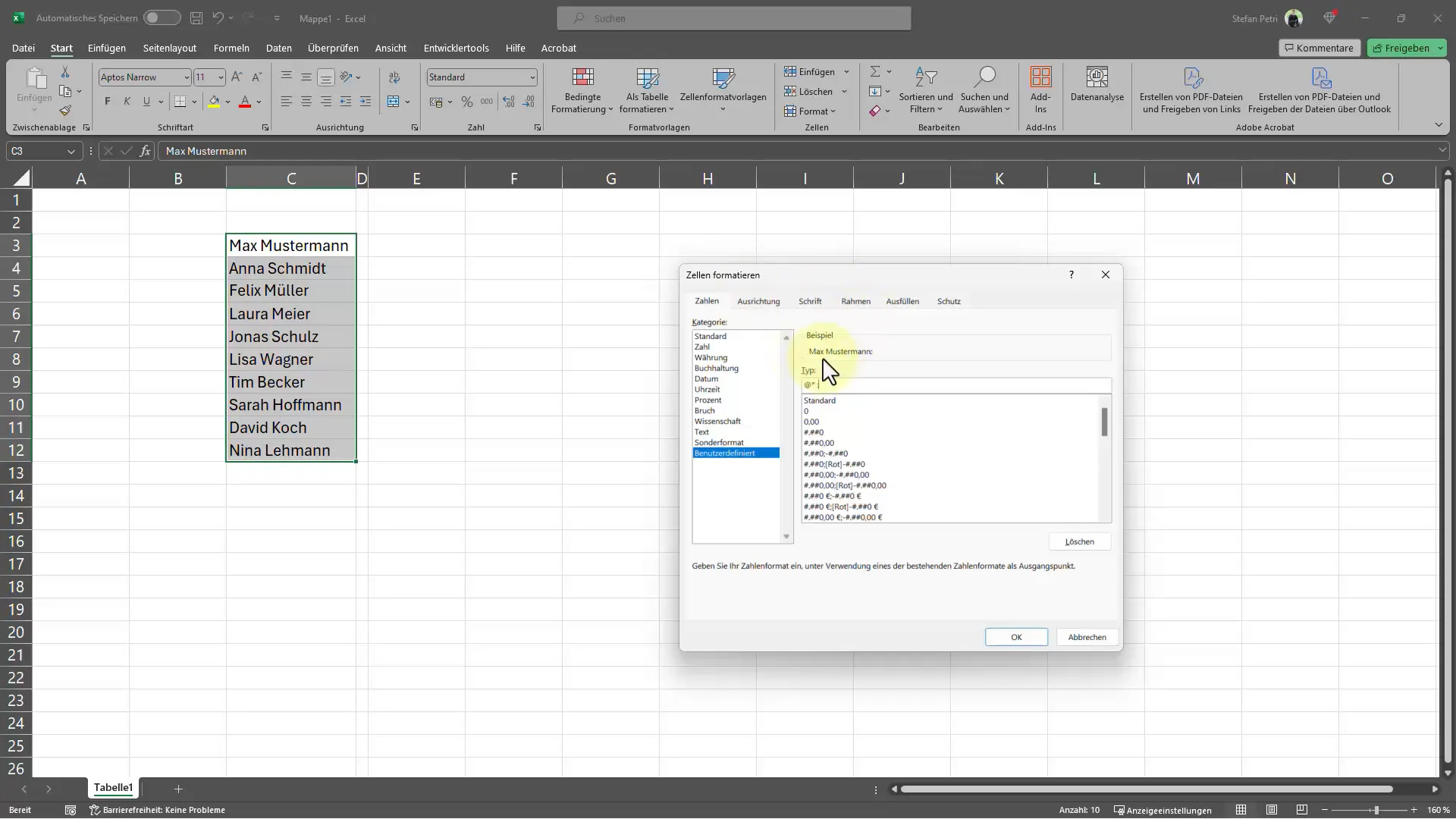
Dans le champ de saisie du format personnalisé, cherche la valeur par défaut et supprime-la. Remplace-la par un caractère tel qu'une étoile, suivi d'un espace et des deux-points. De cette manière, Excel te montrera un aperçu du résultat. Si tu as tout saisi correctement, les deux-points s'afficheront désormais automatiquement à la fin de chaque cellule, sans avoir à les ajouter manuellement.
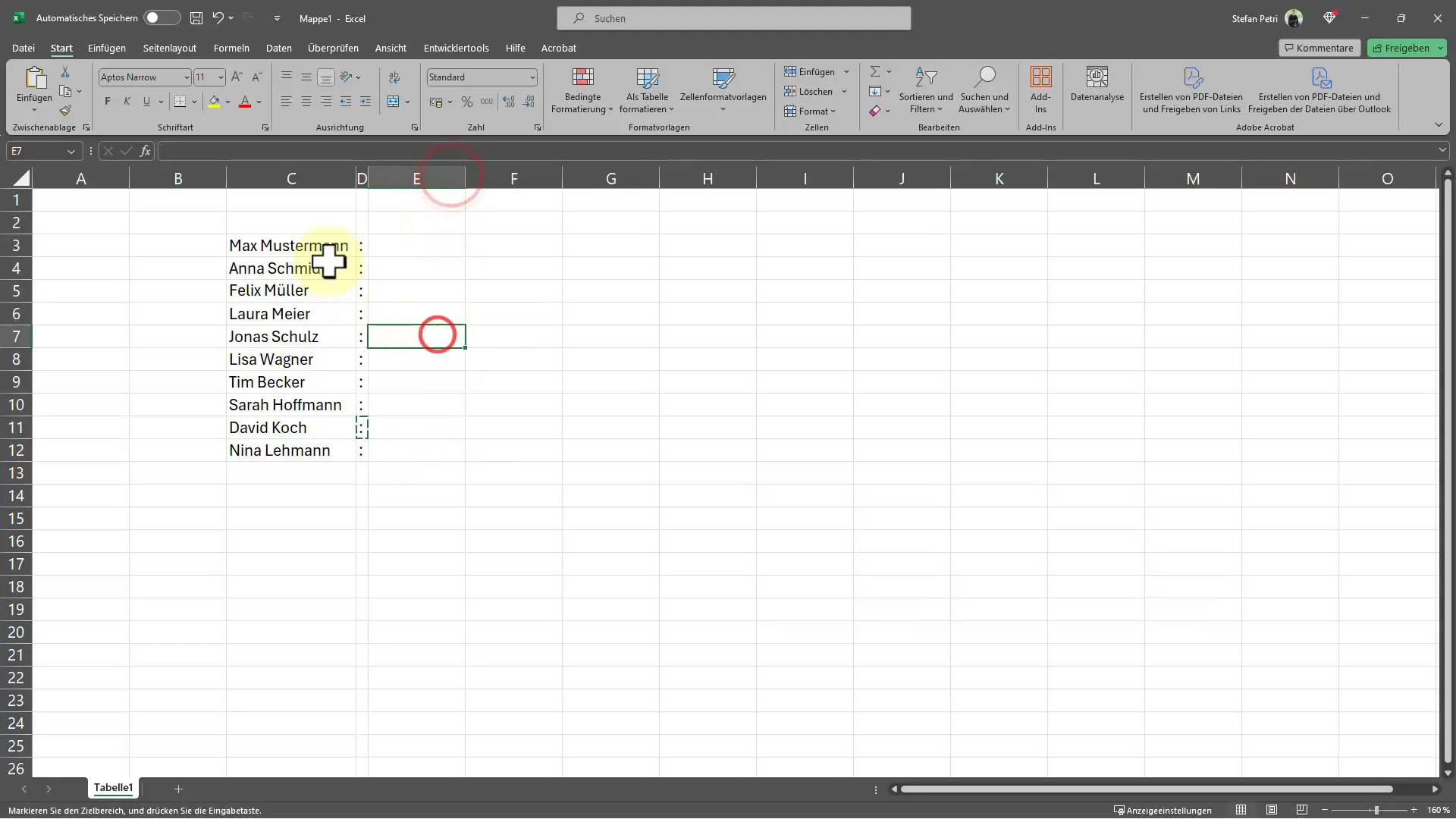
Cette technique n'est pas seulement efficace, elle offre également la flexibilité de formater ta table selon tes besoins. Tu peux même ajouter d'autres caractères ou formats pour t'assurer que ta table a l'aspect exact que tu souhaites.
Résumé - Utilisation astucieuse des deux-points dans Excel
Dans ce guide, tu as appris comment ajouter des deux-points à la fin de ta colonne dans Excel. Tu as d'abord ajouté manuellement les deux-points, puis utilisé la possibilité d'un double-clic pour optimiser la largeur des colonnes. Enfin, tu as utilisé l'option de formatage personnalisé pour t'assurer que les deux-points sont constamment affichés à la fin de tes données. Avec ces méthodes, tu peux rendre tes données professionnelles et attrayantes.
Questions Fréquemment Posées
Comment puis-je insérer manuellement un deux-points dans Excel ?Il suffit d'ajouter un deux-points après les données souhaitées et de laisser des espaces entre eux.
Puis-je ajuster automatiquement la largeur des colonnes ?Oui, en double-cliquant sur la ligne de séparation des colonnes, Excel ajuste automatiquement la largeur en fonction de l'entrée la plus longue.
Qu'est-ce que le formatage personnalisé dans Excel ?Cela te permet de personnaliser le format des cellules en définissant des caractères et des mises en page spécifiques.
Puis-je utiliser d'autres caractères à la place des deux-points ?Oui, tu peux saisir n'importe quel type de caractère dans le format personnalisé pour l'adapter à tes besoins.
Est-il possible d'utiliser ces méthodes dans les anciennes versions d'Excel ?Oui, les méthodes décrites sont disponibles dans la plupart des versions actuelles et anciennes d'Excel.


